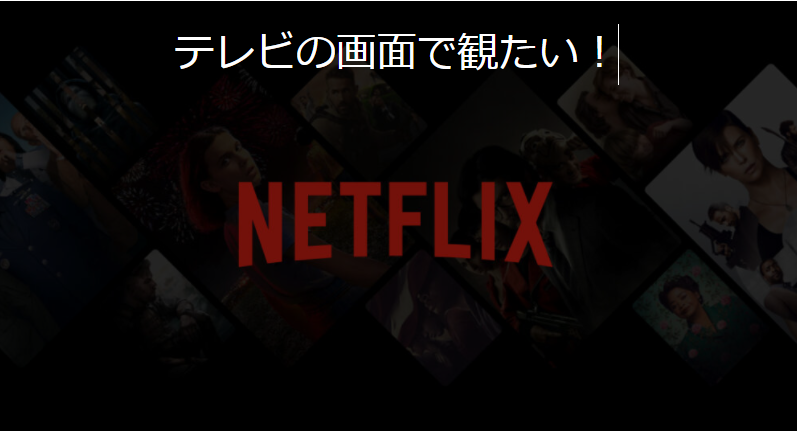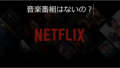テレビの大画面で観たい!
ネットフリックスならばスマホで手軽にたくさんの動画を楽しむことが出来ますが、自宅にいる時はテレビの大画面で楽しみたくなると思います。
スマホやタブレットの画面を有線やWi-Fiを使ってテレビに表示させる「ミラーリング」をすれば大画面で動画を視聴できます。
しかしある原因でミラーリングが、出来ない場合があります。
本記事はミラーリング出来ない原因と対処法について調べましたので、わかりやすくお伝えしますね。
ネットフリックスがミラーリング出来ない4つの原因と対処法は?
ネットフリックスをテレビにミラーリング出来ない原因は4つ考えられます。
1.Wi-Fi環境のSSID(無線電波)が同じではない場合
たくさんのSSIDが建物内に飛んでいる場合はSSIDが異なっている場合があります。
Wi-Fi環境下ではSSIDが同じでないとミラーリングできないことがあります。

Elecom公式サイトより出典対処法
SSIDが同じものか確認して異なっていたら正しいコードを入力してみましょう。
デバイスを再起動させてミラーリングできるようになる場合もあります。
2.他の違うデバイスでミラーリングしている場合
複数のデバイスでミラーリング設定になっていると出来ないことがあります。
使用したいデバイスとそうでないデバイスで、テレビにミラーリングしていないか確かめる必要があります。

対処法
デバイス全部の接続を切ってその後に、ミラーリングしたいデバイスの接続を有効にしてみましょう。
ミラーリング出来る場合があります。
3.Apple TVとインターネットが接続されていない場合
Apple TVを使ってテレビでミラーリングしたいときは、インターネットに繋がっていなければミラーリング出来ません。
・App Storeからネットフリックスのアプリをインストールして、設定からミラーリングを選択する。
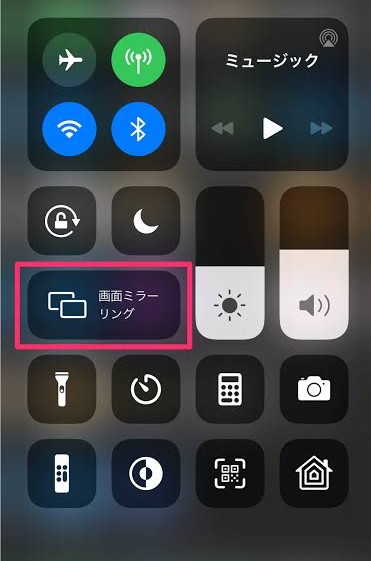
・Apple TVを選択する。

対処法
Apple TVがきちんとWi-Fiや有線ケーブルでインターネットに接続されているか確認しましょう。
4.最新のソフトウェアがデバイスにインストールされてない場合
最新のソフトウェアがデバイスにインストールされていないとテレビにミラーリング出来ないことがあります。
※画像はApple TV
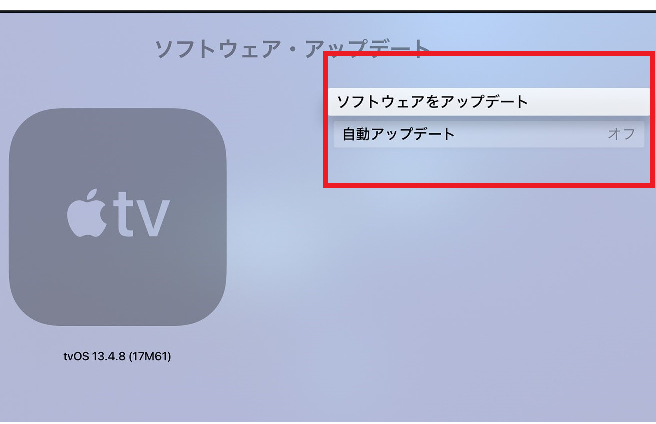
対処法
常にデバイスのソフトウェア情報を確認して最新のソフトウェアをアップデートしておきましょう。
Netflix公式サイトより引用
ネットフリックスを自宅のテレビで楽しむ方法
テレビやブルーレイレコーダーなどにネットフリックスのアプリが搭載されているとその機能で視聴するこも出来るが、ない場合は様々なデバイスを使ってミラーリングすることが可能です。
①Fire TV Stick

Fire TV StickはAmazonが発売しているデバイスで本体にインストールされている動画アプリを視聴出来ます。
テレビに本体を差し込めばいろいろなインターネットコンテンツが楽しめ、他のデバイスと比較して価格が安くサイズもコンパクトです。
価格は倍近くなりますが4KやHDR対応のFire TV Stick 4Kもラインナップされているので、より高画質の動画で楽しみたいならばこちらも選択出来ます。
接続方法
1.Fire TV Stick本体をテレビとHDMIケーブルで接続する。
2.Fire TV StickについているMicro USB端子に付属のケーブルを介して電源アダブターに繋いで本体を起動させます。
3.Fire TVの初期設定となるネットワークやAmazonのアカウントの入力を行います。
4.アプリのメニューからでネットフリックスのアプリをダウンロードしてインストールして視聴出来ます。
② Chromecast

Chromecastも比較的低価格で入手出来るのですが、単体では使えずPCかスマホが必要になり、PCやスマホからアプリを起動してリモコンとして使います。
スマホやタブレットも簡単にミラーリング出来ます。
PCとテレビの距離が短い場合はHDMIケーブルで繋ぐよりもコストがかからずにすみます。
接続方法
1.テレビのHDMI端子にChromecastを差し込み電源を入れます。
2.「chromecast.com/setup」のセットアップの画面になるので操作するスマホなどデバイスの登録を行います。
3.スマホの場合セットアップ用のアプリ「chromecast.com/setup」のアプリを開いてセットアップを行います。
4.スマホ用アプリ「Smart Cast for Chromecast」をインストールして登録すれば、後はスマホのアプリからネットフリックスを検索して登録すれば視聴出来ます。
③ Apple TV

ネットフリックスの視聴にはAppleIDの取得とインターネットに接続されていることが必要になります。
Apple TVは動画だけでなく、ゲームや音楽も楽しめます。
しかしネットフリックスの視聴目的のみであれば、Apple TV本体価格が少々高いので検討した方がよいかもしれません。
接続方法
1.テレビのHDMIにApple TVを接続する。
2.リモコンを操作してペアリングを行い各設定をします。
3. Apple TVのメニュー画面からAppie Storeを開いてネットフリックスのアプリをインストールする。
4.ネットフリックスのアプリを起動して動画を選びます。
④ Air Stick

Air Stickは有線とWi-Fiに接続して動画や音楽などが楽しめます。
4KやChromecastにも対応してマックス8台の機器を繋ぐWi-Fiルーターとしても使えます。
高性能な分価格は高めになります。
接続方法
1.Air Stick本体をテレビのHDMI端子に差し込む。
2.リモコンとペアリングの設定をする。
3.画面の指示に従って設定する。
4.ホーム画面からネットフリックスのアプリをインストールする。
⑤ ゲーム機

ネットフリックスのアプリをダウンロードして動画を視聴出来るゲーム機があります。
対応機種は
・PlayStation4
・PlayStation3
・Wii U
・XBOX360
・XBOX ONE
※サポートの終了に注意しましょう。
上記の機種を持っていれば後はテレビだけで動画視聴もできてしまいます。
視聴方法はゲーム機本体にネットフリックスのアプリをダウンロードするだけです。
しかし、ゲーム機をすでに持っている方以外でネットフリックスの視聴目的のみで購入するには高価過ぎますね。
⑥ ネットフリックス対応のスマートテレビ

インターネット機能内蔵のスマートテレビでネットフリックスの視聴が出来ます。
・パナソニック
・ソニー
・シャープ
・LG 他
上記のメーカーが対応しています。
しかしながらやはり高額商品ゆえにネットフリックスなど動画視聴のみの購入は賢明ではないでしょう。
iPhoneでネットフリックスをミラーリングする
様々なデバイスを使ったネットフリックスのミラーリング方法をご紹介しましたが、手間がかかりしんどい接続の設定なしにもっと簡単に繋げるだけでミラーリング可能な方法があります。
iPhoneでミラーリングして視聴する方法にApple純正の「Lightning」という変換アダブターを使った方法があります。
価格は少し高めですが不具合を防ぐためにApple純正品を使うことをおすすめします。
あとは必要な長さのHDMIケーブルを用意しておきましょう。
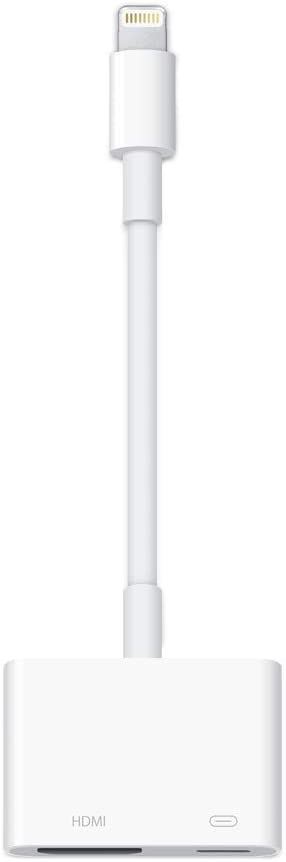
ネットフリックスの視聴に必要なテレビのスペックと環境は?
◆テレビ
・HDMI入力端子有
動画配信サービスを受けるのであれば最低限用意しておくべきものです。
◆インターネット環境
・高速かつ安定した回線でないと不具合が起こる可能性があります。
特にネットフリックスの上のプランにいくほど最適な通信速度が必要です。
インターネット接続後に確認してみるとよいでしょう。
ネットフリックスの各画質の必要通信速度
・SD画質 ➡ 3.0Mbps
・HD画質 ➡ 5.0Mbps
・UHD・4K画質 ➡ 25Mbps
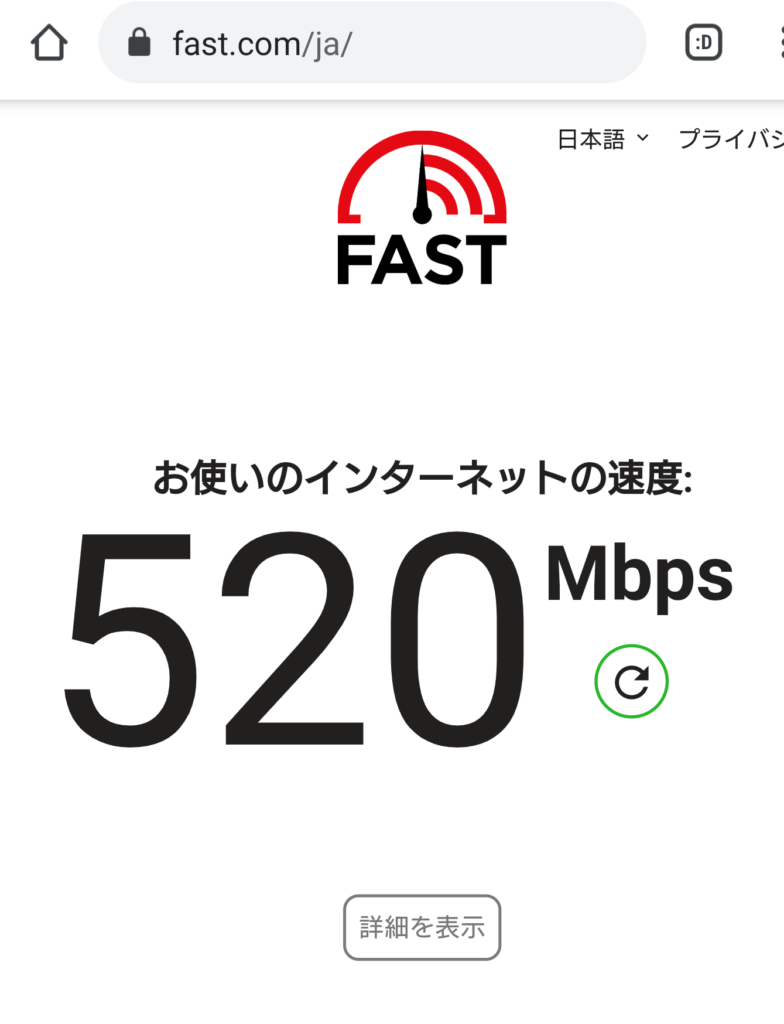
※スマホでネットフリックスのアプリ内にある通信速度チェック機能によるWi-Fi機器周辺での数値です。
プロジェクターで視聴する方法
netflixがプロジェクターで映らない場合のチェック
①プロジェクターでnetflixのアプリをインストール出来ても、出来なくても視聴出来ない場合は、内臓のアプリではないFire TV Stick などの方法を試して下さい。
②HDMIケーブル接続で視聴する場合は、DRM(デジタル著作権管理)の理由でHDCP(高帯域幅デジタルコンテンツ保護)適合の機器を使用しているか?
③iPhone・iPadでAirPlayを使ってnetflixを視聴出来ない場合は、Apple純正のHDMI接続アダプターで接続しているか?
プロジェクターでnetflixが視聴出来るデバイス
・Fire TV Stick
・スマートプロジェクター内臓アプリ
・PC
・ゲーム機
・スマホ・タブレット
・Apple TV
・Chromecast
まとめ
ミラーリング出来ない4つの原因
① Wi-Fi環境のSSID(無線電波)が同じではない場合
② 他の違うデバイスでミラーリングしている場合
③ Apple TVとインターネットが接続されていない場合
④ 最新のソフトウェアがデバイスにインストールされてない場合
テレビ画面にミラーリングするための機器
① Fire TV Stick
② Chromecas
③ Apple TV
④ Air Stick
⑤ 機種限定ゲーム機
⑥ ネットフリックス対応のスマートテレビ
ネットフリックスは大画面でもミラーリングで動画が楽しめるサービスですが、無料お試し期間が現在ありません。
他の動画サービスでもミラーリングによる視聴が可能で、なおかつ無料お試し期間があり、コンテンツも充実したおすすめの動画サービスがあります。
無料お試しから楽しめるものを選んで始めてみると良いと思います。
▼ミラーリングできてお試しありの動画サービスはこちらから▼
Hulu
・70000本以上の映画・ドラマ・アニメ・スポーツ・バラエティ見放題
・2022年4月8日MLBライブ・見逃し配信開始
・月額1,026円(税込)
・お試し期間2週間
ABEMAプレミアム
・20チャンネルからのアニメ・ドラマ・バラエティ・スポーツ
・月額960円(税込)
・お試し期間2週間
スカパー
・約80チャンネルから映画・ドラマ・音楽・スポーツなど専門チャンネルが楽しめる
・月額基本料金429円(税込)~
・お試し期間2週間